Godkendelsesindstillinger
Siden Godkendelse muliggør forskellige godkendelsesindstillinger for Enterprise-organisationen. Det kan opsættes, hvordan folk kan tilslutte sig organisationen, samt hvilke godkendelsesmetoder, som kan bruges ifm. indlogning.
Følg disse trin for at opsætte godkendelsesindstillingeren:
- Klik på bruger-ikonet på øverste menubjælke og vælg Organisationsindstillinger.
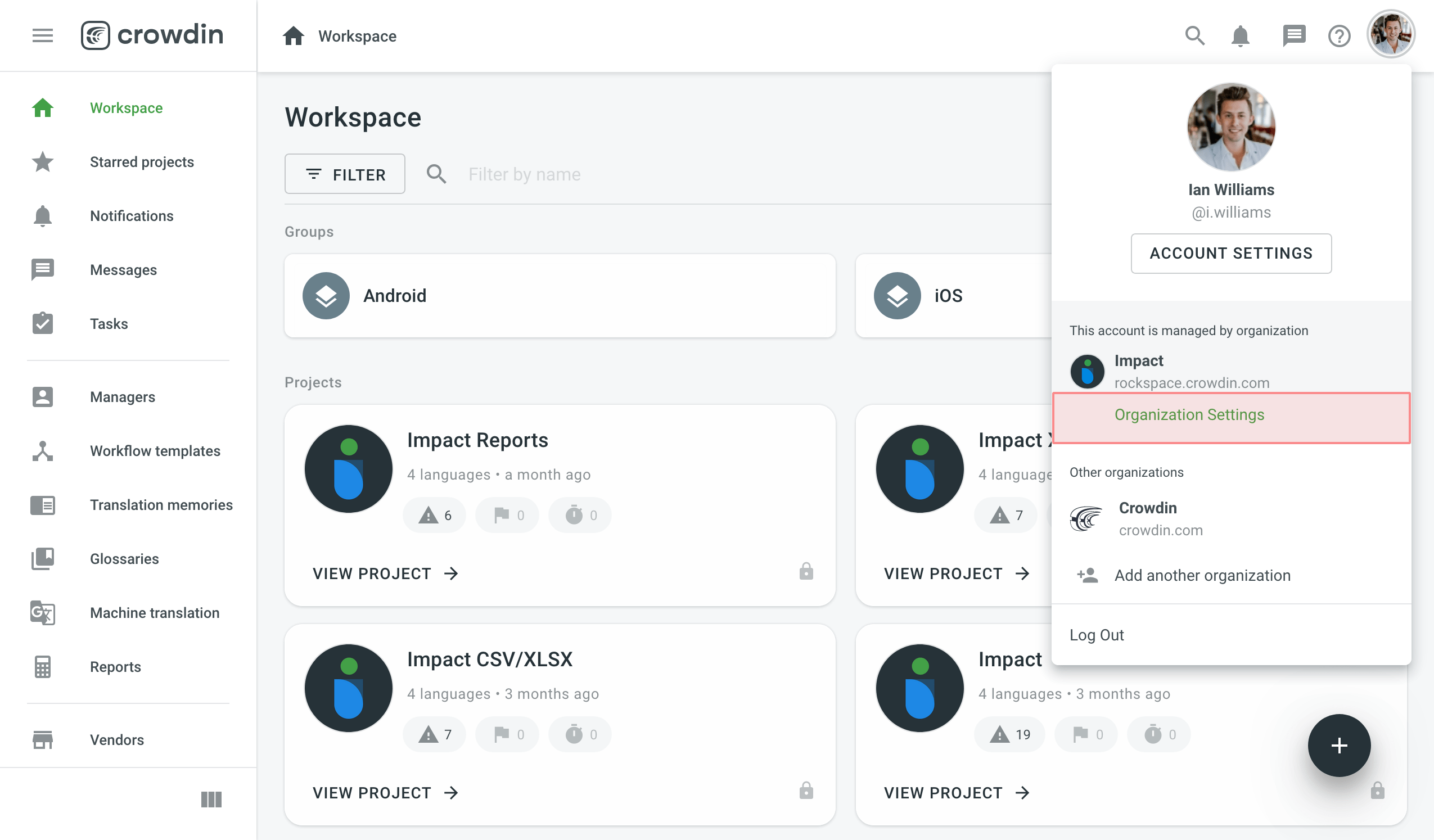
- Skift til siden Godkendelse på venstre menubjælke.
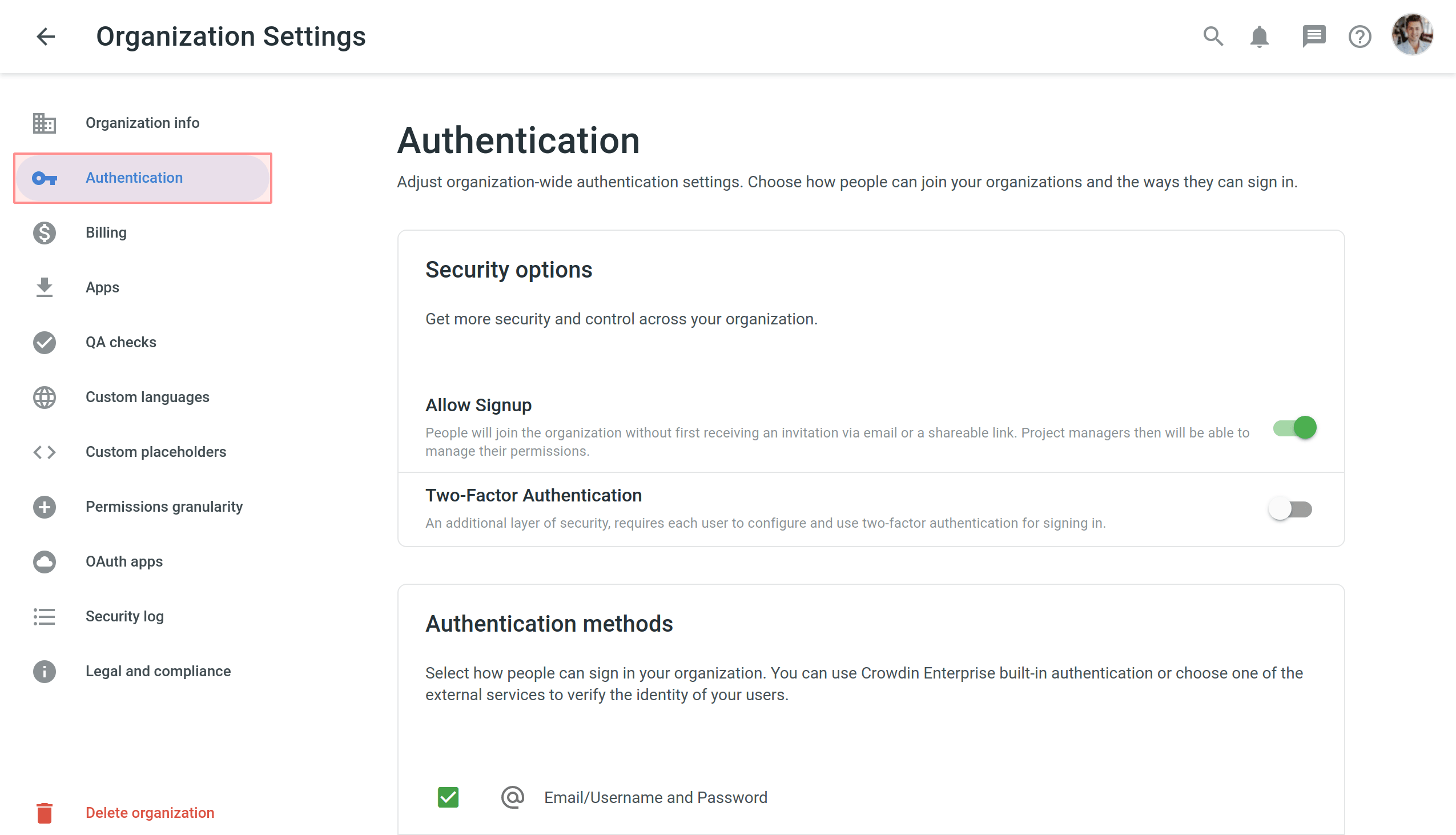
Sikkerhedsindstillinger
- Tillad Tilmelding – vælg om folk vil være i stand til at tilmelde sig organisationen uden forudgående e-mailinvitation eller via delbart link. Efter registreringen vil administratorer og projektadministratorer være i stand til at håndtere organisationsmedlemstilladelser.
- Tofaktorgodkendelse – tilføjer et yderligere sikkerhedsniveau for Enterprise-organisationen. Når aktiveret, bliver alle organisationsmedlemmer bedt om at opsætte tofaktorgodkendelse for deres konti. Fremadrettet vil organisationsmedlemmer i tillæg til et brugernavn og adgangskode ligeledes skulle bruge en godkendelseskode ved hver indloning.
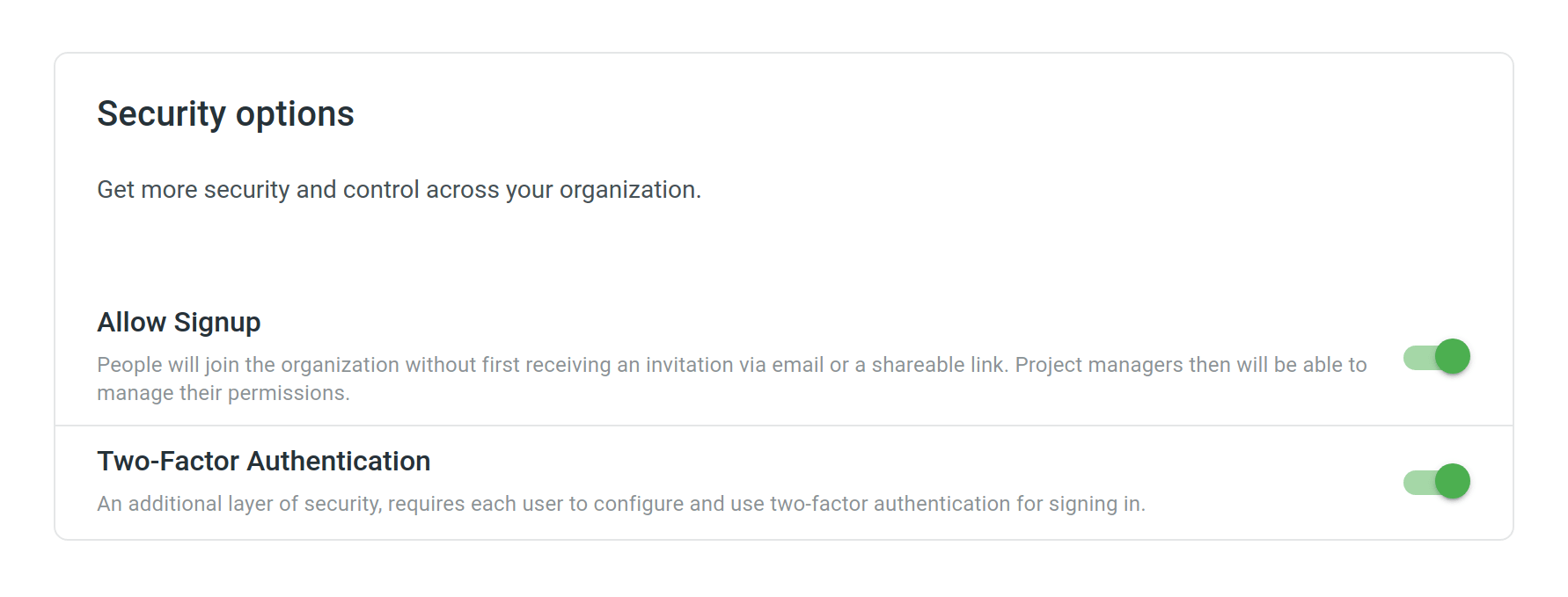
Godkendelsesmetode
Afsnittet Godkendelsessmetoder muliggør at vælge, hvordan medlemmer kan logge ind i Enterprise-organisationen. Deaktiveres en af godkendelsesmetoderne, vil muligheden for at logge ind via denne bestemte metode blive annulleret efter 24 timer. Ergo har folk stadig tid til at opsætte andre godkendelsesmetoder. Den pågældende notifikation vises også for alle organisationsmedlemmer, som bruger den deaktiverede godkendelsesmetode mhp. at informere dem om nødvendigheden af at opsætte alternative metoder i Kontoindstillinger. Genaktiveres nogle af de ellers deaktiverede godkendelsesmetoder, vil disse straks blive tilgængelige for organisationsmedlemmerne.
- E-mail/Brugernavn og Adgangskode – medlemmer kan bruge deres e-mail eller Enterprise-brugernavn sammen med en adgangskode til indlogning.
- Magisk Link – medlemmer kan anmode om et engangsgodkendelseslink (fremsendes på e-mail).
- Facebook – medlemmer kan logge ind med deres Facebook-akkreditiver.
- GitHub – medlemmer kan logge ind med deres GitHub-akkreditiver.
- GitLab – medlemmer kan logge ind med deres GitLab-akkreditiver.
- Google – medlemmer kan logge ind med deres Google-akkreditiver.
- Twitter – medlemmer kan logge ind med deres Twitter-akkreditiver.
- Open ID Connect – medlemmer kan logge ind med deres Open ID Connect-akkreditiver.
- SAML – medlemmer kan logge ind med deres IDP-akkreditiver.
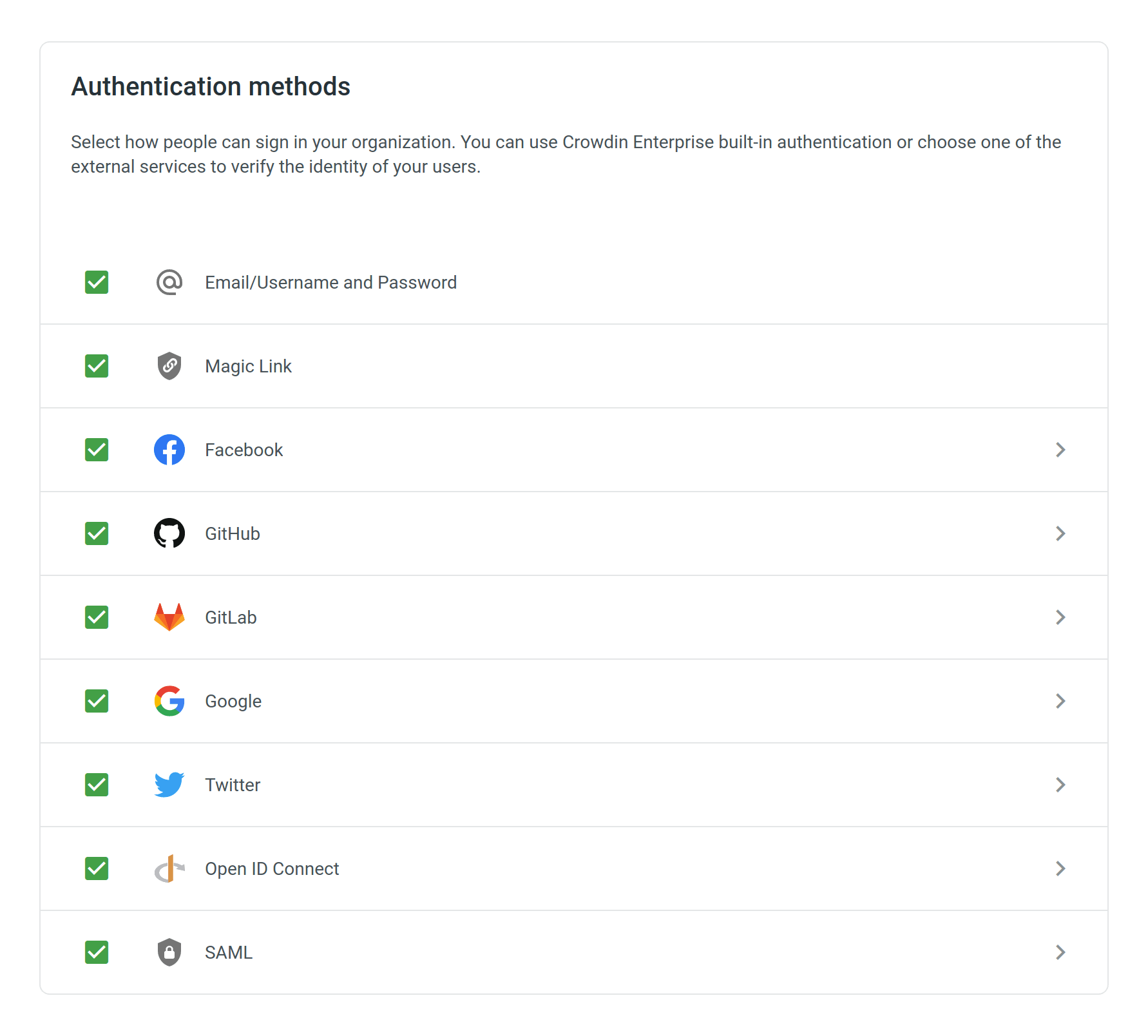
Tilpassede Godkendelsesapplikationer
GitHub, GitLab, Google, Twitter og Facebook SSO muliggør at bruge den standard præopsatte Enterprise globale godkendelsesapplikation, eller en egen tilpasset godkendelsesapplikation kan opsættes.
Følg disse trin for at opsætte egen godkendelsesapplikation:
- Klik på bruger-ikonet på øverste menubjælke og vælg Organisationsindstillinger.
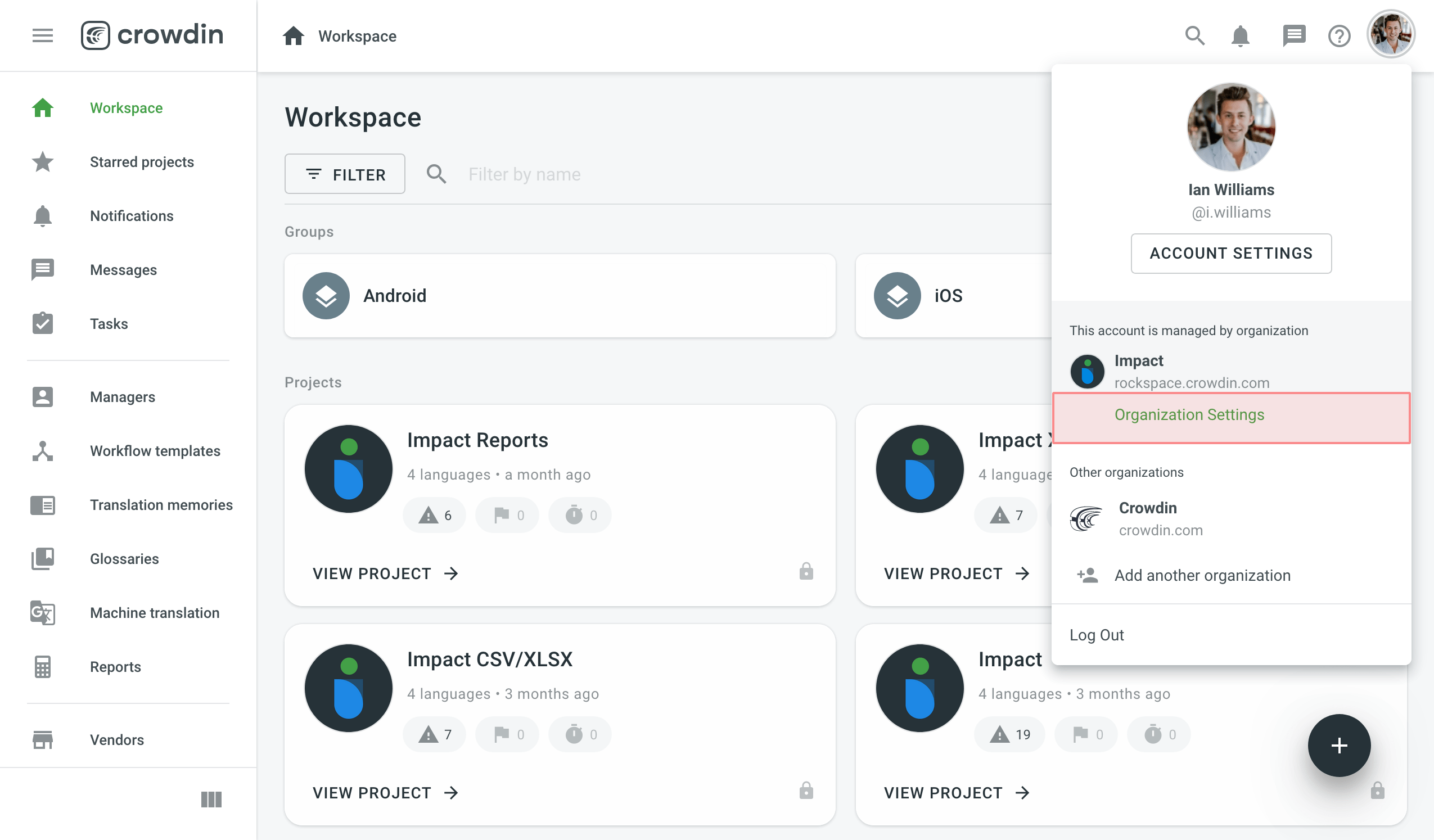
- Skift til siden Godkendelse på venstre menubjælke.
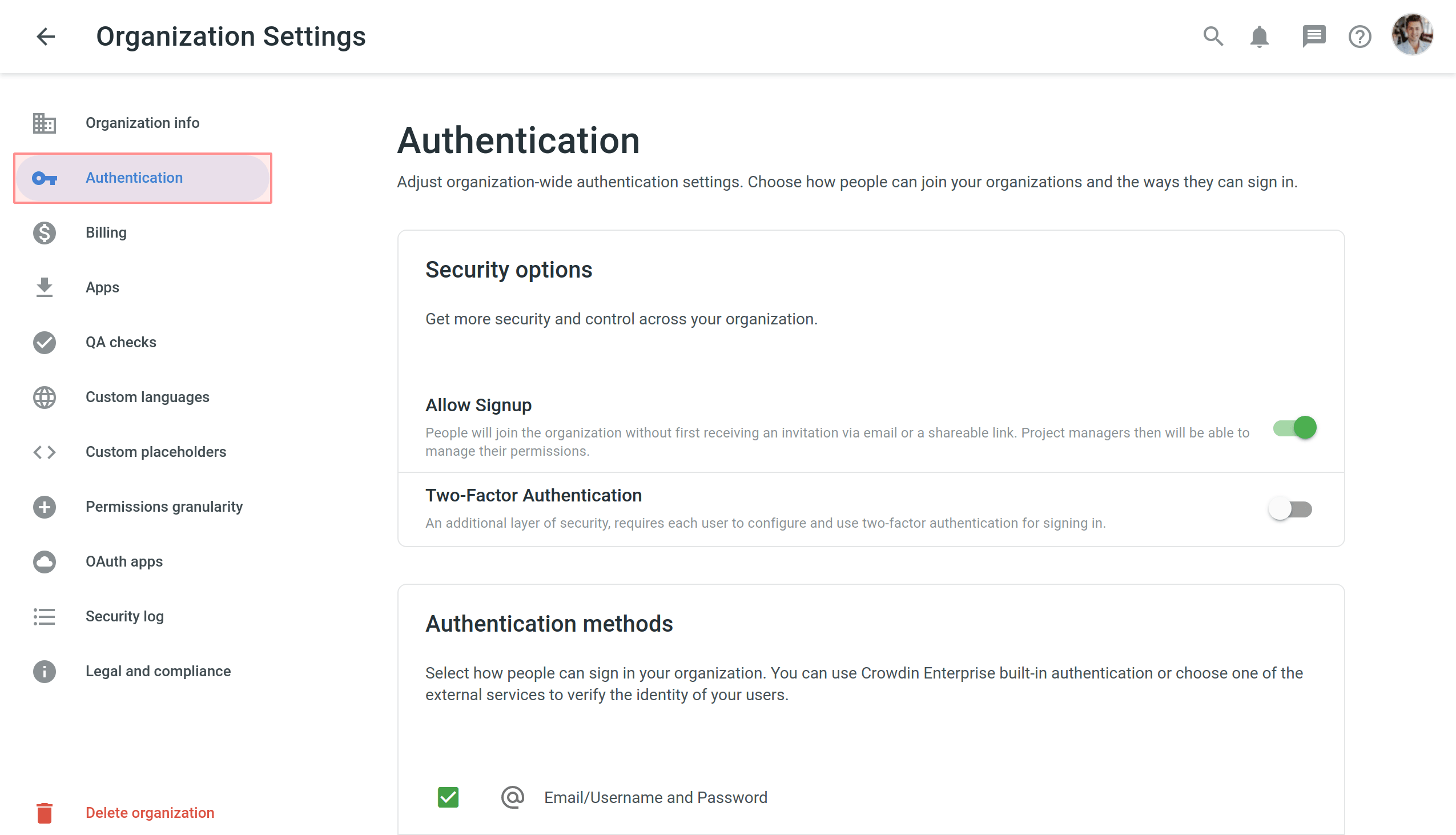
- Rul ned til afsnittet godkendelsesmetoder og klik på den SSO, til hvilken en tilpasset godkendelsesapplikation ønskes opsat.
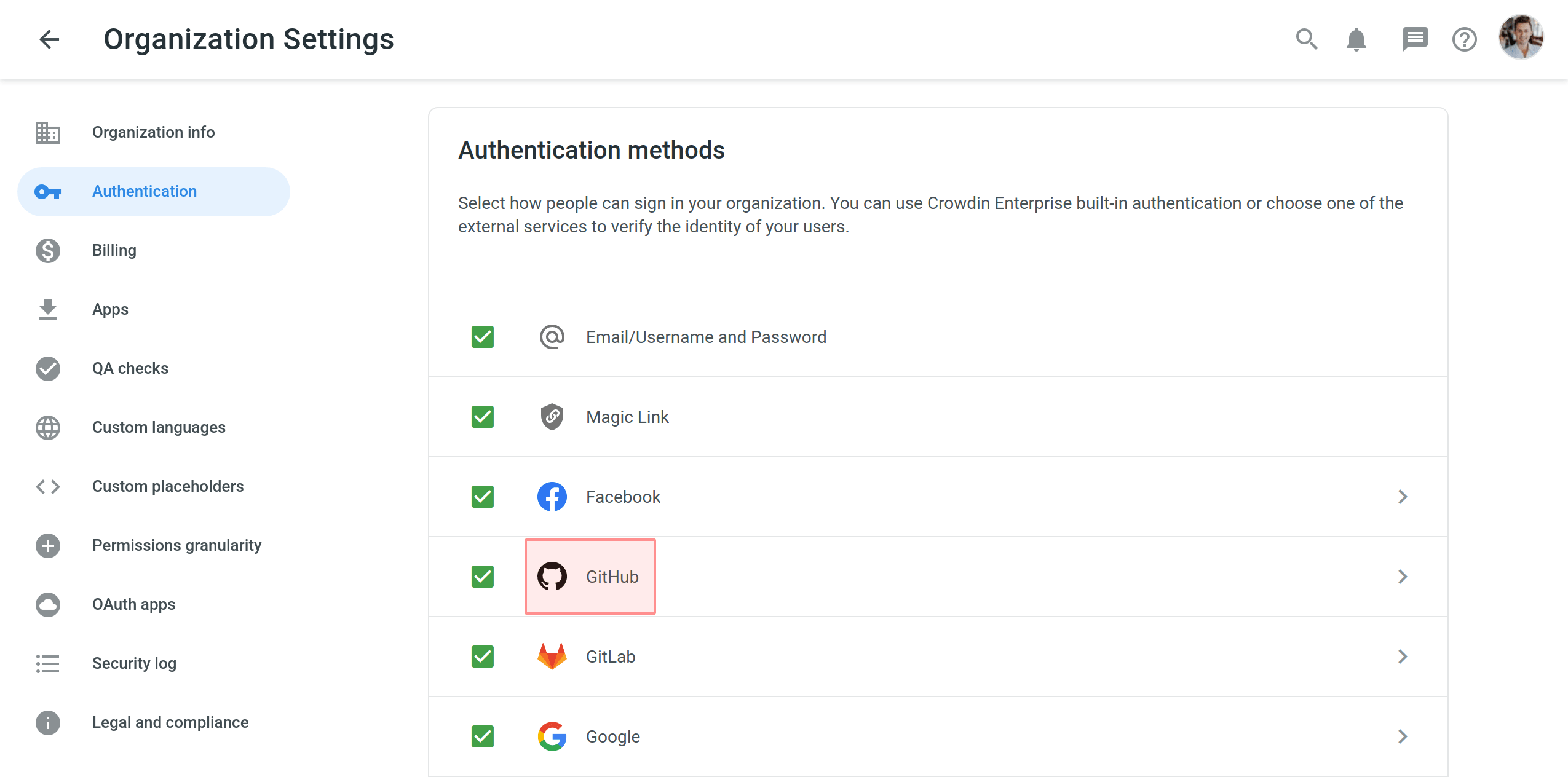
- Select Custom auth application and paste your credentials from your custom auth application and click Save.
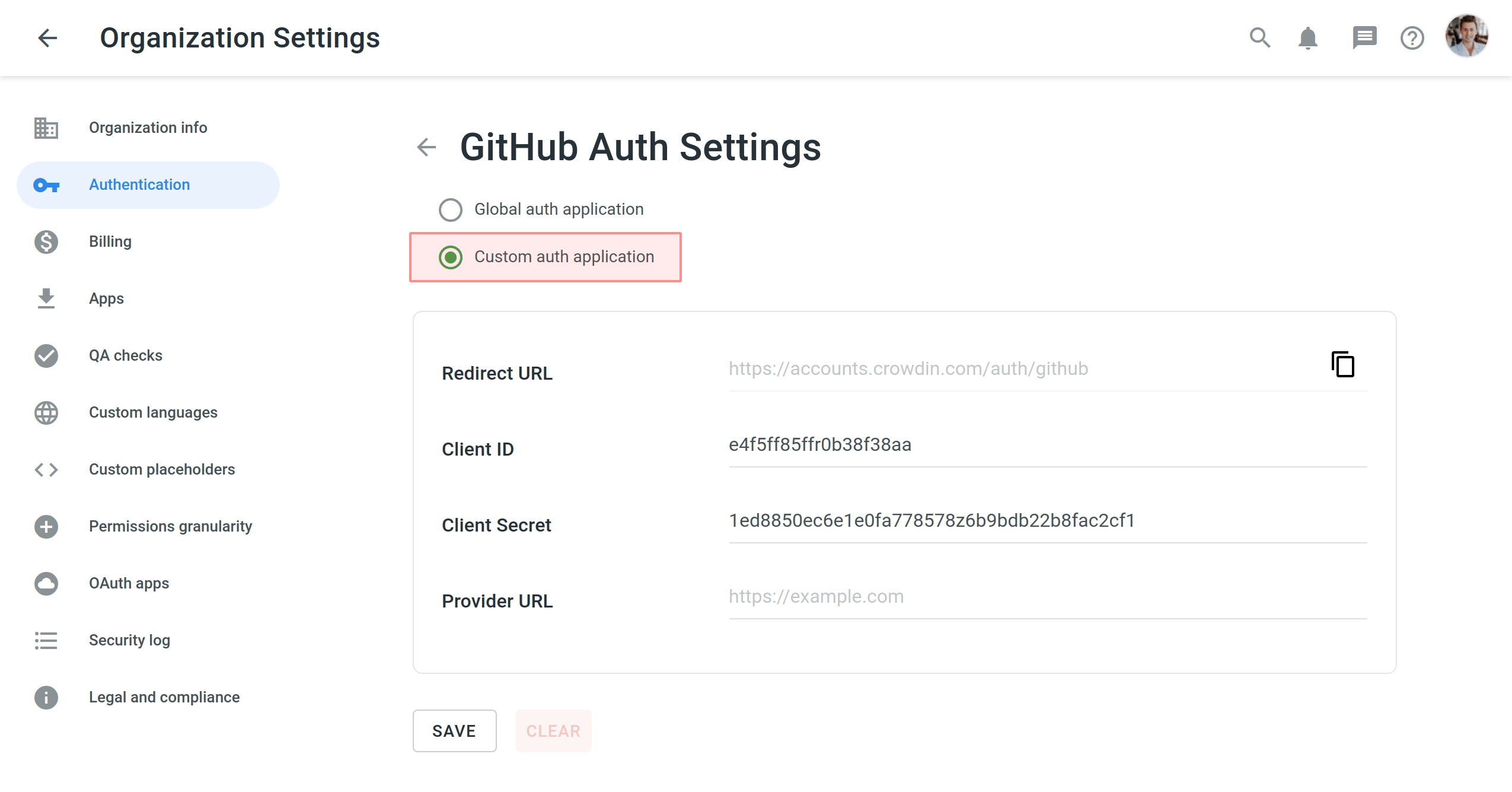
- Kopiér Omdirigerings-URL fra siden Godkendelsesindstillinger og indsæt den i de tilpassede godkendelsesapplikationsindstillinger.
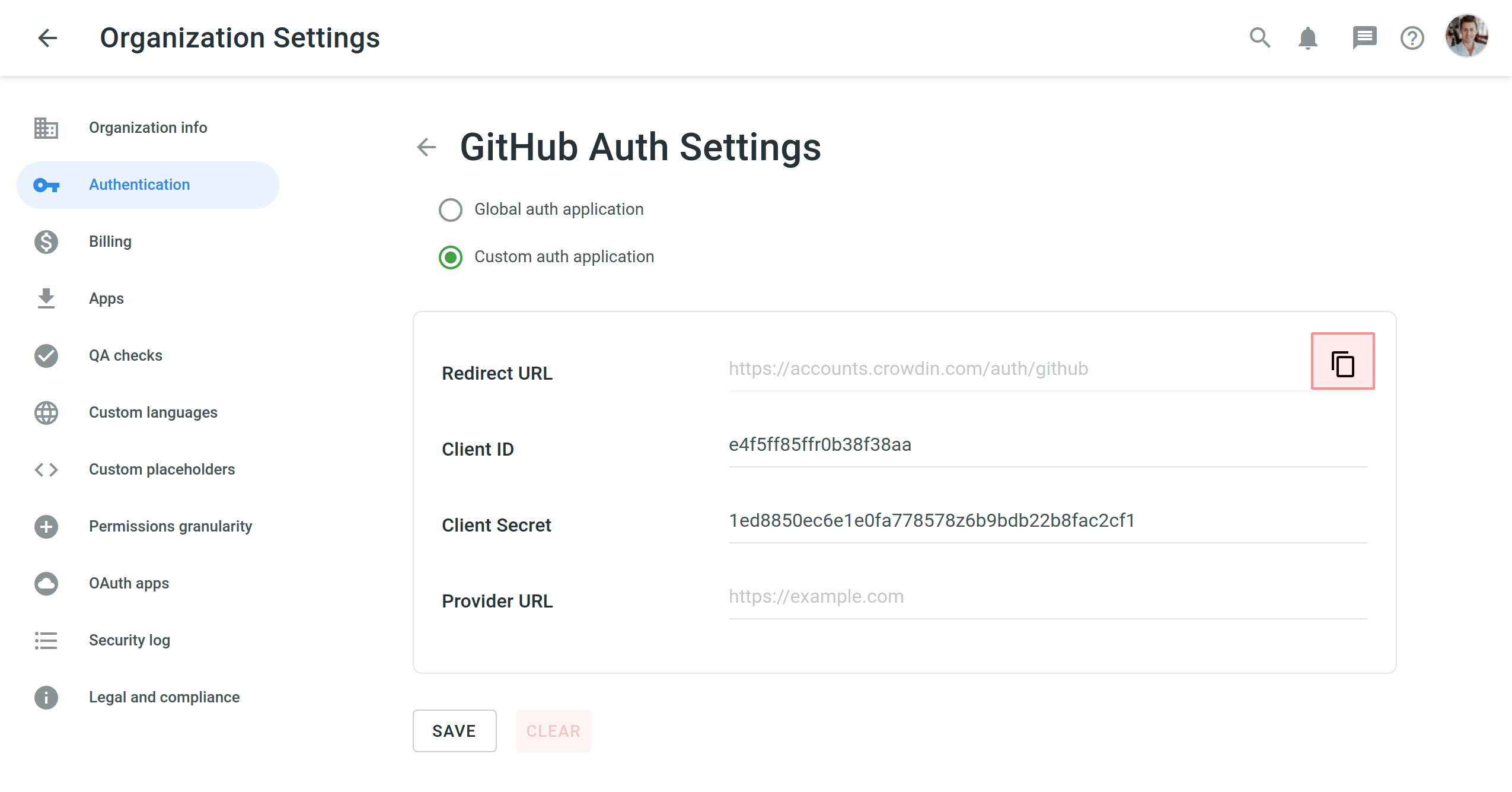
Tilsvarende opsætningstrin gælder også for Open ID Connect-godkendelsesmetoden.